5 megoldás az AirPlay tükrözésre Apple TV nélkül [2022]
„Használhatom az Airplayt Apple TV nélkül?”
Ez egy nagyon gyakori kérdés, amely sok Apple-felhasználónak felmerül a fejében. Mivel ezt a cikket olvassa, feltételezhetem, hogy Önnek is hasonló problémája van. AirPlay tükrözés az Apple által tervezett vezeték nélküli streaming szolgáltatás, amellyel a felhasználók multimédiás tartalmakat streamelhetnek iDevice-ről és Macről az Apple TV-re. Ez lehetővé teszi számukra, hogy egy nagyobb képernyő kényelmében élvezzék a videojátékokat, filmeket stb.
Az Apple TV azonban meglehetősen drága, és sokan nem engedhetik meg maguknak, hogy megvásárolják. Biztos lehet azonban abban, hogy Apple TV nélkül is használhatja az AirPlay-t, megteheti tükrözze az iPhone-t a TV-re Apple TV nélkül.
Olvasson tovább, és megtudja, hogyan tükrözheti az iPhone-t TV-re, vagy hogyan lehet AirPlay-t Apple TV nélkül. További információkat is megtudhat az intelligens otthoni kütyükről a mobilalkalmazás-vezérléssel, hogy kényelmesebbé tegye életét.

- 1. rész: Az iPhone tükrözése TV-re Apple TV nélkül egy Lightning Digital AV-adapter segítségével
- 2. rész: Az iPhone tükrözése TV-re Apple TV nélkül az AirBeamTV-n keresztül
- 3. rész: AirPlay iPhone/iPad tükrözése PC-re Apple TV nélkül (ingyenes)
- 4. rész: AirPlay tükrözés Apple TV nélkül az AirServeren keresztül
- 5. rész: AirPlay tükrözés Apple TV nélkül Raspberry Pi-n keresztül
1. rész: AirPlay tükrözés Raspberry Pi-vel
A legegyszerűbb módja annak, hogy az iPhone-t a TV-re tükrözze Apple TV nélkül, egy villám digitális AV-adapter. Ehhez azonban először meg kell vásárolnia a megfelelő Lightning Digital AV Adaptert. Ezenkívül szüksége lesz egy HDMI-kábelre is.

Az iPhone tükrözése a TV-re Apple TV nélkül a Lightning Digital AV Adapter segítségével:
- A Lightning Digital AV Adaptert az iPhone Lightning portjához kell csatlakoztatni, amelyet általában az iPhone táplálására használnak.
- A HDMI-kábel egyik végét az AV-adapter HDMI-nyílásához kell csatlakoztatni.

- A HDMI-kábel másik végét a TV-készülék hátulján található HDMI-porthoz kell csatlakoztatni.

- A Lightning Digital AV Adapter egy további foglalattal rendelkezik, így ha kívánja, iPhone-ját is töltheti, miközben a TV-hez csatlakoztatja.
- Kapcsolja be a televíziót, és böngésszen a HDMI-csatornákon, amíg el nem éri a csatlakoztatott HDMI-porthoz tartozó csatornát.
- Most egyszerűen játsszon le bármilyen videót iPhone-ján, és azt fogja tapasztalni, hogy Apple TV nélkül is sikeresen tükrözte az iPhone-t a TV-re!
10 legjobb 2017 legjobb AirPlay hangszórója Lehet, hogy tetszeni fog:
2. rész: Az iPhone tükrözése TV-re Apple TV nélkül az AirBeamTV-n keresztül
A korábban említett technika egy egyszerű és általános eszköz, amellyel az iPhone-t Apple TV nélküli TV-re tükrözheti. Azonban elég nehéz lehet a zsebekben, mivel Lightning Adaptert és HDMI-kábelt kell vásárolnia. Ráadásul a kábelek hossza korlátozza a kényelmetlenséget.
Egy jó eszköz ennek a problémának a megkerülésére az AirBeam TV nevű alkalmazás használata. Ez egy olyan alkalmazás, amely csatlakoztathatja Mac számítógépét különféle Smart TV-ekhez. Ez azonban csak bizonyos TV-kre vonatkozik, ezért először ügyeljen a kompatibilitásra.
Jellemzők:
- AirPlay Apple TV nélkül.
- Nincs szükség kábelekre.
- Kiválaszthatja a hálózat minőségét.
- Nézzen filmeket és játsszon játékokat nagy képernyőn, vezetékekkel való gond nélkül.
Támogatott márkák és letöltési linkek:
Az alkalmazás a támogató márkák számára 9.99 dollárért letölthető, ami sokkal ésszerűbb, mint a kábelek beszerzése. Mielőtt azonban megvásárolná az alkalmazásokat, először ellenőrizze a Ingyenes próbaverzió hogy megbizonyosodjon arról, hogy az alkalmazás működik a TV-vel.
Az iPhone tükrözése TV-re Apple TV nélkül az AirBeamTV-n keresztül (Samsung esetén):
- Kapcsolja be a Samsung TV-t, amely ugyanahhoz a WiFi hálózathoz csatlakozik, mint az iDevice.
- Kattintson a menüsor ikonjára a kezdéshez.
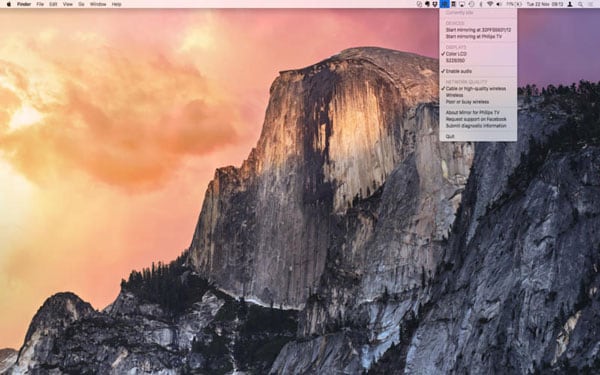
- Miután a TV megjelenik az „Eszközök” lapon, kiválaszthatja.
- Látni fogja, hogy az iDevice képernyője tükröződik a TV-n!
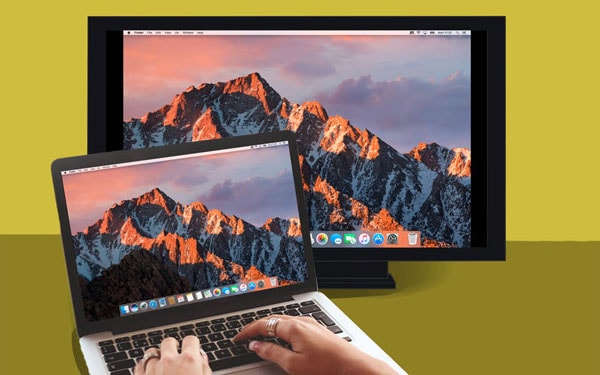
Talán tetszene: Lehetséges a Miracast használata iPhone-nal? >>
3. rész: AirPlay iPhone/iPad tükrözése PC-re Apple TV nélkül (ingyenes)
Mindkét korábban említett lépés nagy joggal rendelkezik. Azonban előfordulhat, hogy vagy túl drágák, vagy az AirBeamTV alkalmazás esetében a kompatibilitási problémák túlságosan zavaróak.
Ez a módszer mindkét problémát megoldja. Használhat egy ingyenes eszközt Wondershare MirrorGo. Ez egy teljesen ingyenes eszköz, amivel több dolgot is el lehet végezni, Apple TV nélkül, kábelek nélkül is képes AirPlay tükrözést végezni, és egyablakos megoldás. Ezzel az egyetlen eszközzel Apple TV és minden gond nélkül tükrözheti az iPhone-t a számítógépre! Ha ez nem lenne elég, akkor elsősorban felvevőszoftverként működik, így a képernyőn megjelenő összes tevékenységét is rögzítheti!
Ez túl szépnek tűnhet, hogy igaz legyen. Biztos lehet benne azonban, hogy a Wondershare egy kiváló hírnévnek örvendő vállalat, amely kiváló hírnévnek örvend a világpiacon, és olyan kritikai elismerést kapott, mint a Forbes és a Deloitte (kétszer!)

Wondershare MirrorGo
Tükrözze iPhone készülékét számítógépére!
- Tükör iPhone képernyő a számítógép nagy képernyőjén a MirrorGo segítségével.
- Vesz screenshotok iPhone-ján, és mentse el a számítógépre.
- Több megtekintése értesítések egyszerre anélkül, hogy felvenné a telefont.
Hogyan tükrözheti iPhone-t számítógépre Apple TV nélkül ingyenesen
1. lépés: Töltse le és futtassa a MirrorGo-t.
2. lépés: Csatlakoztassa számítógépét és eszközét ugyanahhoz a WiFi-hálózathoz. Ha nincs stabil WiFi kapcsolata, csatlakoztassa őket ugyanahhoz a helyi hálózathoz (LAN).

Ez az! Sikerült végrehajtania az AirPlay-t Apple TV nélkül! Most, ha szeretné rögzíteni a képernyőn megjelenő tevékenységeit, akkor olvasson tovább.
3. lépés: Rögzítse az iPhone képernyőjét. (Választható)
A Rögzítés gombot a MirrorGo menüjében találja. Kattintson a gombra a képernyő rögzítésének elindításához. A felvétel leállításához ismét megnyomhatja a gombot. Azonnal a videó kimeneti helyre kerül.
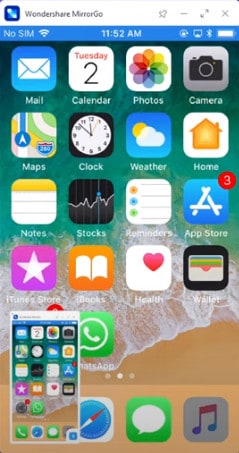
Talán tetszene: Az iPad/iPhone képernyő tükrözése TV-re >>
Megjegyzés: Használhatja is Wondershare MirrorGo hogy iPhone-ját vezeték nélkül tükrözze a számítógépre
4. rész: AirPlay tükrözés Apple TV nélkül az AirServeren keresztül
Egy másik hatékony és egyszerű módszer az AirPlay tükrözés Apple TV nélküli végrehajtására az AirServer használata. Ez egy nagyszerű képernyőtükrözési szoftver, amely Apple TV nélkül is lehetővé teszi az AirPlay tükrözést.
Az AirPlay tükrözés végrehajtása az AirServerrel:
- Töltse le az AirServer-t. Még egy ingyenes próbaverziót is letölthet, hogy megtudja, mennyire tetszik. A letöltés után telepítse Mac vagy Windows PC-re.
- Csúsztassa ujját felfelé az iPhone képernyőjének aljáról. Ha AirPlay vevő van a helyén, talál egy lehetőséget az AirPlayhez.
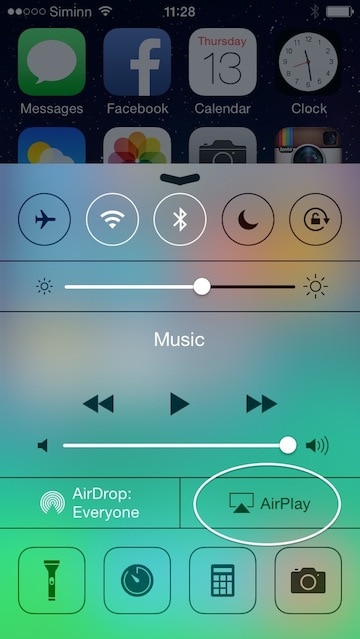
- Egyszerűen menjen végig az AirPlay vevők listáján. Válassza ki azt, amelyre az AirServer telepítve van. Eszközei most csatlakoztatva lesznek.

- Válassza ki az eszközt, majd kapcsolja a tükrözést KI állásból BE értékre. Miután bekapcsolta a tükrözést, eszköze megjelenik a számítógépen az AirServerrel. A számítógép neve iOS-eszközén is megjelenik.

- Mostantól bármit is csinál iOS-eszközén, az tükröződik a számítógépén!
5. rész: AirPlay tükrözés Apple TV nélkül Raspberry Pi-n keresztül
Egy másik módszer, amellyel Apple TV nélkül tükrözheti az iPhone-t a TV-re, a Raspberry Pi technika használata. Mielőtt ezzel kezdené, tisztességes figyelmeztetés, ez a módszer meglehetősen összetett.
Szüksége van:
- Egy Raspberry Pi
- Wi-Fi dongle vagy Ethernet kábel
- Egy számítógép
- Billentyűzet és egér (amely USB-n keresztül csatlakoztatható)
- Micro SD kártya (4 GB vagy nagyobb)
- TV vagy HDMI képernyő
- HDMI-kábelt
- Micro USB töltő
Az iPhone tükrözése a TV-re Apple TV nélkül:
Lépés 1: Töltse le a Raspbiant
Töltse le a Raspbian képet. Bontsa ki a képet az archívumból, és csatlakoztassa a Micro SD kártyát a számítógéphez. A folytatás előtt formázza meg az SD-kártyát. Írja be Raspbian képét az SD-kártyára. Ehhez használhatja a „Win32DiskImager” vagy a „Nero” alkalmazást. Miután a program befejezte az operációs rendszer SD-kártyára írását, húzza ki a csatlakozót.
Lépés 2: A Pi beállítása
Most már egyszerűen csatlakoztathatja a Micro SD-kártyát, a billentyűzetet és az egeret, a Wi-Fi-kulcsot vagy az Ethernet-kábelt, a HDMI-kábelt és a Micro USB-töltőt a Pi-hez. Miután minden csatlakoztatva van, várja meg, amíg az operációs rendszer betöltődik. Miután elindult, csak bejelentkezhet a „Pi” felhasználónévvel és a „raspberry” alapértelmezett jelszóval. Tegye közzé ezt, előfordulhat, hogy várnia kell egy kicsit, amíg a konfigurációs menü megjelenik. Most bontsa ki a fájlrendszert, és lépjen a Speciális opcióra. Válassza ki a memóriafelosztást, és az újraindítás előtt írja be a 256-ot. Ha Wi-Fi dongle-t használ, írja be a „startx” parancsot az asztal elindításához, majd csatlakozzon a hálózathoz. Ha nincs frissítve a legújabb verzióra, manuálisan kell megtennie. Ehhez lépjen a parancssorba, és írja be a következő kódokat:
sudo apt-get update
sudo apt-get upgrade
sudo rpi-frissítés
Várja meg a frissítést. Ezután indítsa újra a Pi-t.
Lépés 3: Telepítse a szoftvert
Adja meg a következő parancsot:
sudo apt-get install libao-dev avahi-utils libavahi-compat-libdnssd-dev libva-dev youtube-dl
wget -O rplay-1.0.1-armhf.deb http://www.vmlite.com/rplay/rplay-1.0.1-armhf.deb
sudo dpkg -i rplay-1.0.1-armhf.deb
Indítsa újra a Pi-t.
Lépés 4: Aktiválja az RPlay-t
Indítsa el az asztalt, nyissa meg a webböngészőt, és írja be a következőt: http://localhost:7100/admin. A felhasználónév és jelszó „admin”. Görgessen le az oldal végére, és írja be a licenckulcsot. A licenckulcs S1377T8072I7798N4133R.
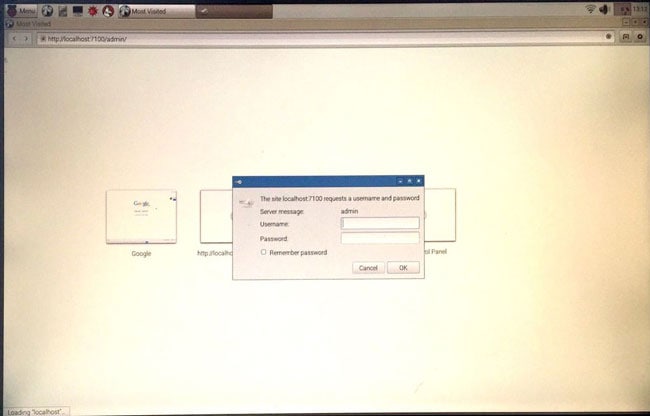
Lépés 5: Tükrözze az iPhone-t TV-re Apple TV nélkül
Csatlakoztassa eszközét az rPlay szolgáltatáshoz. Az iDevice-en nyissa meg az AirPlay-t, és válassza az rPlay (málna) lehetőséget. A tükrözés elindul, és most már Apple TV nélkül is élvezheti az AirPlay-t.
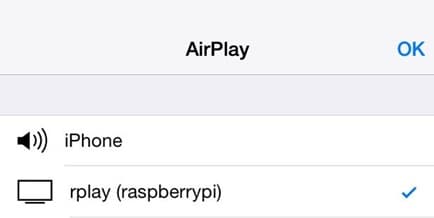
Remélhetőleg most már tudja, hogyan tükrözheti az iPhone-t a TV-re Apple TV nélkül, vagy hogyan lehet AirPlay-t Apple TV nélkül. Amint látja, minden módszernek megvannak az előnyei és hátrányai. Például a Lightning Adapter használata egyszerű, de költséges és nehézkes is lehet, mert korlátozzák a vezetékek. Az AirBeamTV és az AirServer jó vezeték nélküli opciók, de mindkettőhöz szoftvert kell vásárolnia, és az AirBeamTV kompatibilitása is meglehetősen zavaros. A Raspberry Pi módszert a legjobb a szakértőkre bízni, mivel meglehetősen bonyolult, és vannak sokkal egyszerűbb alternatívák is. Javasoljuk, hogy használja a DrFoneTool-t, mivel megbízható, egyszerűen használható és ingyenes!
Bárhogyan is dönt, tudassa velünk a megjegyzések részben. Szeretnénk hallani felőled!
Legfrissebb cikkek
